EVIEWS上机操作方法基本操作.ppt
Ewiews上机操作步骤附图详解
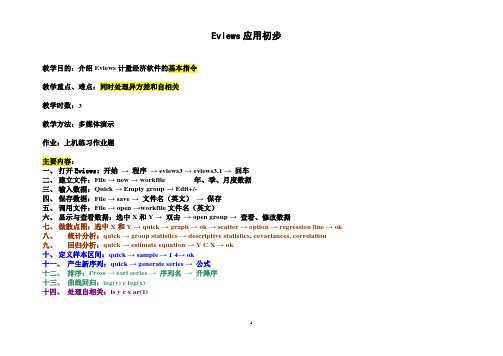
Eviews应用初步教学目的:介绍Eviews计量经济软件的基本指令教学重点、难点:同时处理异方差和自相关教学时数:3教学方法:多媒体演示作业:上机练习作业题主要内容:一、打开Eviews: 开始→程序→ eviews3 → eviews3.1 →回车二、建立文件:File → new → workfile 年、季、月度数据三、输入数据:Quick → Empty group → Edit+/-四、保存数据:File → save →文件名(英文)→保存五、调用文件:File → open →workfile文件名(英文)六、显示与查看数据:选中X和Y →双击→ open group →查看、修改数据七、做散点图:选中X和Y → quick → graph → ok → scatter → option → regression line → ok八、统计分析:quick → group statistics → descriptive statistics, covariances, correlation九、回归分析:quick → estimate equation → Y C X → ok十、定义样本区间:quick → sample → 1 4→ ok十一、产生新序列:quick → generate series →公式十二、排序:Pross → sort series →序列名→升降序十三、曲线回归:log(y) c log(x)十四、处理自相关:ls y c x ar(1)根据某地区1987年~2003年人均实际消费支出(单位:元)和人均实际可支配收入(单位:元)的资料完成以下工作: 1.建立该地区人均实际消费支出对人均实际可支配收入的回归模型并进行估计和检验。
2.请用戈德费尔德—匡特检验方法判断该模型是否存在异方差性(去掉中间三年的数据),如果存在,请用加权最小二乘法消除异方差。
《Eviews数据操作》课件

演示如何汇总和计算变量的统计特 征,如均值、标准差和百分位数。
2
保存数据集
探索将数据保存到本地磁盘以及如何以不同的格式(如CSV、Excel等)导出数据。
3
数据备份
分享数据备份的重要性和最佳实践,以确保数据的安全性和可靠性。
四、加入数据
1 外部数据源
2 内部数据源
3 数据链接
了解如何从外部数据源引入 数据,如数据库、API等。
探索如何将其他Eviews数据 文件和工作簿中的数据合并 到当前项目中。
学会如何建立数据链接,以 便在原始数据发生变化时自 动更新。
五、导入数据
1
文本文件导入
演示如何从文本文件(如CSV、TXT等)中导入数据,讨论不同的导入选项和参数 设置。
2
Excel文件导入
介绍如何从Excel文件中导入数据,包括多个工作表和自定义格式的读取。
3
其他文件格式
探索支持的其他数据格式,如JSON、XML等,并了解如何正确解析和导入这些文 件。
六、数据编辑与选择
数据编辑
学习如何编辑和修改数据的内容,包括添加、删除和 替换值。
数据选择
探索如何根据条件和筛选准则选择和过滤数据,以便 进行精确和重点分析。
七、变量编辑
变量创建
讨论如何创建新的变量,包括基本 算术运算、逻辑运算和函数计算。
变量转换
变量汇总
介绍不同的变量转换技术,如对数、 差分和滞后,以及它们在数据分析 中的应用。
数据转换
探索不同的数据转换技术,如标 准化、归一化和对数变换,并了 解它们在数据分析中的应用。
数据汇总
掌握如何对数据进行汇总和聚合, 从简单的统计量到复杂的分组和 子集分析。
Eviews上机手册

《计量经济学》上机指导手册统计学院数量经济教研室2004年3月目录第一部分 Eviews基本操作_____________________________________________________1第一章预备知识____________________________________________________________1第二章 Eviews的基本操作____________________________________________________6第二部分上机实习操作_______________________________________________________17第三章简单线性回归模型与多元线性回归模型________________________________17第四章多重共线性________________________________________________________23第五章异方差性__________________________________________________________32第六章自相关性__________________________________________________________35第七章分布滞后模型与自回归模型_________________________________________38第八章虚拟变量_________________________________________________________42第九章联立方程模型______________________________________________________44第一部分Eviews基本操作第一章预备知识一、什么是EviewsEviews (Econometric Views)软件是QMS(Quantitative Micro Software)公司开发的、基于Windows平台下的应用软件,其前身是DOS操作系统下的TSP软件。
eviews基本操作介绍ppt课件
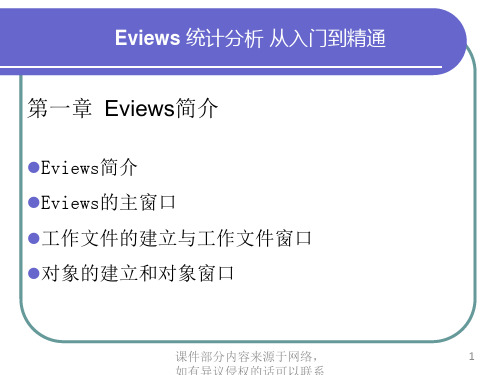
18
工作文件的相关操作
EViews中最重要的窗口就是工作文件窗口。工作文 件窗口提供了一个在给定工作文件或者工作文件页下
的所有对象的目录。工作文件窗口也提供了一些处理
工作文件和工作文件页的工具。
课件部分内容来源于网络,
19
1. 工作文件窗口
窗口的最上端显示工作文件的名称和完整路径。下面是工具条,工具条下 面 是 两 行 信 息 栏 , 其 中 “ Range” 代 表 数 据 区 间 ; Sample 代 表 样 本 区 间 ; “Display Filter”可以限定工作文件目录中显示的对象。双击可改变数据的样本 区间和显示对象的限制条件。下面是工作文件对象目录,不同类型的对象有不 同类型的图标。所有的工作文件都有c和resid两个序列对象,c代表系数向量, resid代表最近一次预测后的残差。
课件部分内容来源于网络, 31
4. 对象类型
除了序列对象和方程对象外还有许多其他类型的对象,每 种对象在对象集合中都有一个特定的图标表示。对象集合虽 然也是对象但对象集合没有图标,因此工作文件和数据库不
差值的分布图,一个方差视图包含估计参数的协方差矩阵以
及各种参数检验的说明。
课件部分内容来源于网络,
28
课件部分内容来源于网络,
29
可以用EViews工作文件窗口菜单上的“View”或对象窗口工 具栏上的“View”来改变对象的视图。一个对象视图的变化并不 改变对象中的数据,仅仅是显示形式改变了。
课件部分内容来源于网络,
26
1. 对象中的数据
不同对象包含着多种不同的信息,比如说序列对象、 矩阵对象、向量对象等主要包含数值方面的信息;方程 对象和系统对象包含方程或系统的完整的信息,除了包
Eviews上机操作步骤

2
也就是说存在异方差性。
• (2)GQ检验 • 首先,按某一解释变量对观察值进行排 序,这里我们选择X2为标准排序,Procs 菜单项选Sort series项,出现排序对话 框,输入X2,OK • 其次,将样本值去掉中间七个数据,得 到两个容量为12的样本,分布进行回归 ,求出各自的残差平方和。
参数估计结果
• 模型估计结果为
ˆ 3.631.06ln X 0.92ln p0 0.08ln p1 ln Y
(9.03) ( 25.35) ( -2.28 ) ( -7.34)
R2 0.9987 , R 2 0.9983 , D.W . 1.50, F 2583 .28
• 举例:教材76页例3.5.1 • 1、估计模型参数; • 2、计算在置信度为0.05的情况下参数的 置信区间; • 3、说明参数的经济意义;
1、估计模型参数
• (一)建立工作文件; • (二)导入数据; • (三)估计方程。
• 导入数据-从EXCEL表直接导入 • FILE-IMPORT-READ TEXT-LOTUS-EXCEL
结果分析
• (1)在1981年至1994年之间,中国城镇 居民对食品的消费支出对总支出的弹性为 1.055,也就是说当总消费支出增长1%的 时候,对食品的消费支出会增长1.055%。 这说明当城镇居民的总消费支出水平增长 时,对食品的消费支出会以更快的速度增 长。
• (2)从模型中可以看出,食品价格对食 品消费支出的弹性为-0.08,也就是说 当食品价格增长1%的时候,食品消费支 出下降0.08%。这说明食品价格变化对食 品消费支出的影响很小,主要原因在于 食品是一种必需品。
?2gq检验?首先按某一解释变量对观察值进行排序这里我们选择x2为标准排序procs菜单项选sortseries项出现排序对话框输入x2ok?其次将样本值去掉中间七个数据得到两个容量为12的样本分布进行回归求出各自的残差平方和
第一讲Eviews的基本操作
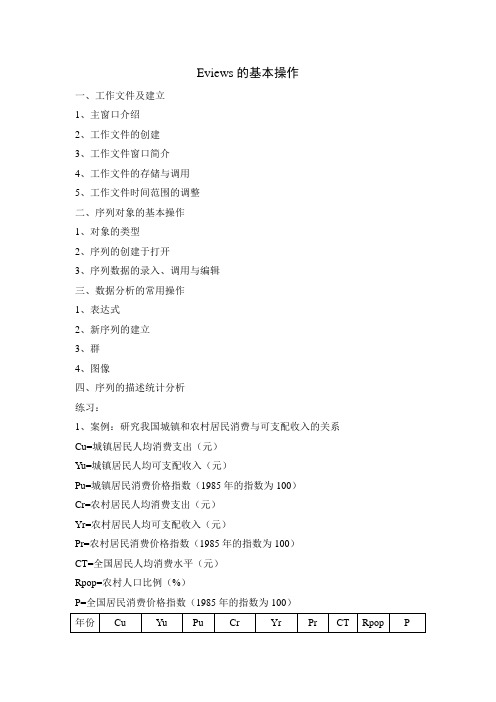
Eviews的基本操作一、工作文件及建立1、主窗口介绍2、工作文件的创建3、工作文件窗口简介4、工作文件的存储与调用5、工作文件时间范围的调整二、序列对象的基本操作1、对象的类型2、序列的创建于打开3、序列数据的录入、调用与编辑三、数据分析的常用操作1、表达式2、新序列的建立3、群4、图像四、序列的描述统计分析练习:1、案例:研究我国城镇和农村居民消费与可支配收入的关系Cu=城镇居民人均消费支出(元)Yu=城镇居民人均可支配收入(元)Pu=城镇居民消费价格指数(1985年的指数为100)Cr=农村居民人均消费支出(元)Yr=农村居民人均可支配收入(元)Pr=农村居民消费价格指数(1985年的指数为100)CT=全国居民人均消费水平(元)Rpop=农村人口比例(%)P=全国居民消费价格指数(1985年的指数为100)建立crp (*100cr pr =)与yrp (*100yr pr =)的散点图,并用连线把各数据点连接起来。
估计方程ˆi crp =0ˆβ+1ˆβiyrp2、下表是1950—1987年间美国机动车汽油消费量和影响消费量的变量数值。
各变量表示:QMG —机动车汽油消费量,CAR —汽车保有量,PMG —汽油价格,POP —人口数,RGNP —按1982年美元计算的国民生产总值,PGNP —GNP 指数(1982年为100)。
以汽油消费量为因变量,其他为自变量,建立回归模型。
(1)建立工作文件,产生序列,录入数据。
(2)变量间关系分析,计算相关系数矩阵(3)绘制因变量与各自变量的散点图(4)建立模型(5)如果1988年,CAR=187921035 ,PMG=0.913 ,POP=252917,RGNP=3883,PGNP=120.3,预测88年的汽油消费量。
Eviews 基本操作学习( 图示版)
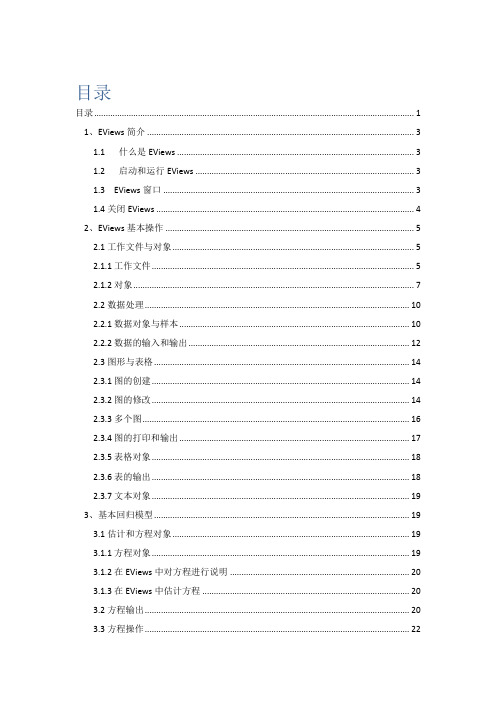
目录目录 (1)1、EViews简介 (3)1.1 什么是EViews (3)1.2 启动和运行EViews (3)1.3 EViews窗口 (3)1.4关闭EViews (4)2、EViews基本操作 (5)2.1工作文件与对象 (5)2.1.1工作文件 (5)2.1.2对象 (7)2.2数据处理 (10)2.2.1数据对象与样本 (10)2.2.2数据的输入和输出 (12)2.3图形与表格 (14)2.3.1图的创建 (14)2.3.2图的修改 (14)2.3.3多个图 (16)2.3.4图的打印和输出 (17)2.3.5表格对象 (18)2.3.6表的输出 (18)2.3.7文本对象 (19)3、基本回归模型 (19)3.1估计和方程对象 (19)3.1.1方程对象 (19)3.1.2在EViews中对方程进行说明 (20)3.1.3在EViews中估计方程 (20)3.2方程输出 (20)3.3方程操作 (22)3.3.1方程视图 (22)3.3.2方程过程 (24)3.3.3缺省方程 (24)4、基本检验 (24)4.1多重共线性的检验 (24)4.2异方差的检验 (25)4.3 自相关的检验 (26)5、时间序列模型 (27)5.1时间序列平稳性的单位根检验 (27)5.1.1单位根的ADF检验 (27)5.1.2Phillips-Perron(PP)检验 (27)5.2协整 (28)6、案例分析 (29)6.1多元线性回归及多重共线性的检验 (29)6.2异方差的检验 (31)6.3自相关的检验 (34)6.4时间序列的单位根和协整检验 (36)1、EViews简介1.1什么是EViewsEViews 是在大型计算机的TSP (Time Series Processor)软件包基础上发展起来的新版本,是一组处理时间序列数据的有效工具,是当今世界上最流行的计量经济学软件之一。
1981年QMS (Quantitative Micro Software) 公司在Micro TSP基础上直接开发成功EViews 并投入使用。
eviews上机课件

eviews上机
29
注意:
➢ 除了被压缩的工作文件外,在EViews5中被保存的工作文件都可 以被旧EViews所读取。像ValMap或者字符串序列的对象不被以前 的版本所支持,使用旧版本EViews读取时将被舍弃。所以当用旧 的EViews版本读取工作文件时有可能失去那些已经被删除的对象
创建一个工作文件,描述100家金融机构,2000年到2012年的年收益 率(请同学自己操作)
eviews上机
16
(4)多页工作文件
多页工作文件可以切换不同频率的数据
例如,需要分析季度数据和月度数据:
多页工作文件允许在当前的频率下容纳上述两个设置,如果必要的话 执行自动频率转换。在这种形式下把数据组织起来,允许在季度和月 度频率之间快速切换来完成分析任务。
EViews的核心:对象
对象:有一定关系的信息或算子捆绑在一起供使用的单元,
用EViews工作就是使用不同的对象。对象都放置在对象集 合中,其中工作文件(workfile)是最重要的对象集合。
eviews上机
1
§2.1 什么是工作文件
工作文件:EViews对象的集合(关于对象的概念参见下 一章,“对象基础”)
EViews将打开对话框指定要复制的新工作文件页的对象和数据。
eviews上机
建工作文件页
单击New Page并选择Load Workfile Page或选择Proc/Load Workfile Page,
在打开文件对话框中,如果选择已经存在的EViews工作文件, EViews将原工作文件的每一页添加新页;
实验课课件eviews基本操作与一元线性回归

目录
• EViews软件介绍 • EViews基本操作 • 一元线性回归模型 • EViews中进行一元线性回归分析 • 实验结果分析 • 实验总结与展望
EViews软件介绍
01
软件特点
强大的数据处理能力
EViews提供了丰富的数据处理 功能,包括数据导入、清洗、
数据转换
根据需要,可以对数据进 行转换,如对数转换、标 准化等,以适应回归分析 的要求。
建立一元线性回归模型
设定模型
选择一元线性回归模型,并确定 自变量和因变量。
模型诊断
在建立模型之前,需要进行必要的 诊断,如残差图、散点图等,以确 定是否满足线性回归的前提假设。
模型参数估计
使用最小二乘法或其他估计方法, 对模型参数进行估计。
02
输入数据时,需要确保数据的格 式和单位与实际相符,并注意数 据的完整性和准确性。
生成序列
在EViews中,可以通过多种方式生 成序列,如通过数学公式、通过已有 的序列运算、通过其他软件的数据转 换等。
生成序列时,需要确保生成的序列与 实际需求相符,并注意序列的命名和 格式。
数据的图形化表示
在EViews中,可以通过多种方式将数据图形化表示,如绘制散点图、折线图、柱 状图等。
转换和统计分析等。
多种回归分析方法
EViews支持多种回归分析方法 ,如最小二乘法、广义最小二 乘法、最大似然估计法等。
图形化界面
EViews采用图形化界面,操作 简单直观,方便用户进行数据 分析。
灵活的自定义功能
EViews支持用户自定义函数和 程序,扩展性良好。
软件界面
01
02
Ewiews上机操作步骤附图详解
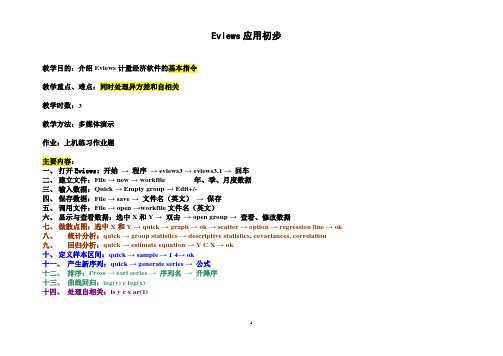
Eviews应用初步教学目的:介绍Eviews计量经济软件的基本指令教学重点、难点:同时处理异方差和自相关教学时数:3教学方法:多媒体演示作业:上机练习作业题主要内容:一、打开Eviews: 开始→程序→ eviews3 → eviews3.1 →回车二、建立文件:File → new → workfile 年、季、月度数据三、输入数据:Quick → Empty group → Edit+/-四、保存数据:File → save →文件名(英文)→保存五、调用文件:File → open →workfile文件名(英文)六、显示与查看数据:选中X和Y →双击→ open group →查看、修改数据七、做散点图:选中X和Y → quick → graph → ok → scatter → option → regression line → ok八、统计分析:quick → group statistics → descriptive statistics, covariances, correlation九、回归分析:quick → estimate equation → Y C X → ok十、定义样本区间:quick → sample → 1 4→ ok十一、产生新序列:quick → generate series →公式十二、排序:Pross → sort series →序列名→升降序十三、曲线回归:log(y) c log(x)十四、处理自相关:ls y c x ar(1)根据某地区1987年~2003年人均实际消费支出(单位:元)和人均实际可支配收入(单位:元)的资料完成以下工作: 1.建立该地区人均实际消费支出对人均实际可支配收入的回归模型并进行估计和检验。
2.请用戈德费尔德—匡特检验方法判断该模型是否存在异方差性(去掉中间三年的数据),如果存在,请用加权最小二乘法消除异方差。
《EViews软件基础》课件

图表展示
EViews支持将图表导出为图片格 式或嵌入到PPT、Word等文档中, 方便用户进行学术报告和结果展 示。
案例分析
1
实证研究
EViews的案例分析将结合实际数据和经济学理论,帮助用户掌握如何运用EViews 进行真实世界的经济学研究。
2
策略评估
利用EViews进行案例分析,用户可以评估各种经济政策和策略的效果,为决策者 提供科学依据。
对象浏览器
通过对象浏览器,用户可以查看和管理EViews中的各 种对象,如数据对象、系数对象和方程对象等。
命令窗口
EViews的命令窗口提供了一种脚本编写和批处理的方
数据导入和导出
导入数据
EViews支持导入多种数据格式,如Excel、CSV和数 据库等,方便用户将外部数据导入到EViews中进行 分析。
2 友好的用户界面
EViews的用户界面简洁直观,易于操作,使得使用者能够快速上手。
3 广泛的应用领域
EViews广泛应用于经济学研究、金融分析、市场预测等领域,为用户提供了丰富的实证分 析和决策支持。
基本界面
主界面
EViews的主界面清晰简洁,提供了各种功能选项和工 具栏,使用户能够快速访问所需功能。
述性统计分析、相关性分析和回归分析等,
帮助用户深入分析数据。
3
模型估计
通过EViews的模型估计功能,用户可以根据 数据建立各种经济学模型,如ARMA模型、 VAR模型等,并进行参数估计和检验。
模型建立与预测
方程编辑器
EViews的方程编辑器是模型建立和预测的核心工具,用 户可以根据需要创建自定义方程并进行参数设定。
模型预测
利用EViews的模型预测功能,用户可以根据已有模型进 行未来情景预测,评估各种决策和政策的效果。
第二章 EViews的基本操作
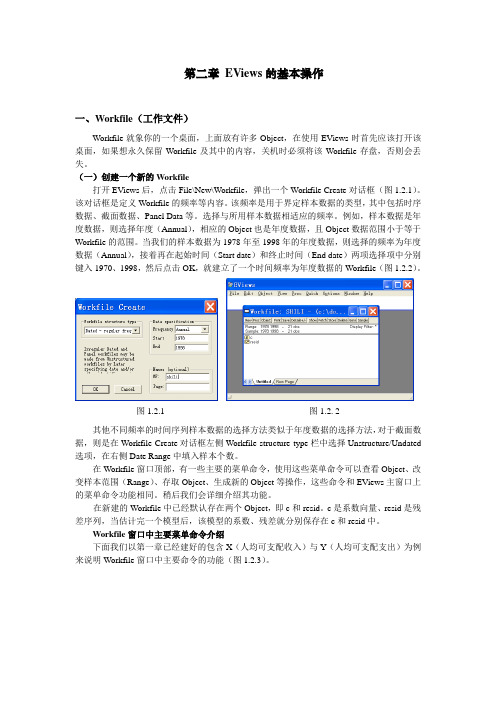
第二章EViews的基本操作一、Workfile(工作文件)Workfile就象你的一个桌面,上面放有许多Object,在使用EViews时首先应该打开该桌面,如果想永久保留Workfile及其中的内容,关机时必须将该Workfile存盘,否则会丢失。
(一)创建一个新的Workfile打开EViews后,点击File\New\Workfile,弹出一个Workfile Create对话框(图1.2.1)。
该对话框是定义Workfile的频率等内容。
该频率是用于界定样本数据的类型,其中包括时序数据、截面数据、Panel Data等。
选择与所用样本数据相适应的频率。
例如,样本数据是年度数据,则选择年度(Annual),相应的Object也是年度数据,且Object数据范围小于等于Workfile的范围。
当我们的样本数据为1978年至1998年的年度数据,则选择的频率为年度数据(Annual),接着再在起始时间(Start date)和终止时间(End date)两项选择项中分别键入1970、1998,然后点击OK,就建立了一个时间频率为年度数据的Workfile(图1.2.2)。
图1.2.1图1.2. 2其他不同频率的时间序列样本数据的选择方法类似于年度数据的选择方法,对于截面数据,则是在Workfile Create对话框左侧Workfile structure type栏中选择Unstructure/Undated 选项,在右侧Date Range中填入样本个数。
在Workfile窗口顶部,有一些主要的菜单命令,使用这些菜单命令可以查看Object、改变样本范围(Range)、存取Object、生成新的Object等操作,这些命令和EViews主窗口上的菜单命令功能相同。
稍后我们会详细介绍其功能。
在新建的Workfile中已经默认存在两个Object,即c和resid。
c是系数向量、resid是残差序列,当估计完一个模型后,该模型的系数、残差就分别保存在c和resid中。
eviews技术操作:非线性回归模型的建立PPT教学课件

2020/12/10
8
❖ (2)迭代和收敛
❖ EViews用的是Gauss- Seidel迭代法求参数估计值。 迭代停止遵循的法则: 基于回归函数或参数在每次 迭代后的变化率。当待估参数的变化百分比的最大 值小于事先给定的水平时,就会停止迭代。
2020/12/10
10
PPT教学课件
谢谢观看
Thank You For Watching
11
2020/12/10
5
❖ 有时遇到估计结果不符合常规或显示出无法 收敛的错误信息时,需要设定选项重新估计。
❖ (1)初始值(Start Value)
❖ 初始值是EViews进行第一次迭代计算时参 数所取的数值。这个值保存在与回归函数有 关的系数向量中。
❖ 回归函数必须定义初始值。例如如果回归函 数包含表达式1/C (1),就不能把C (1)的初 始值设定为0,同样如果包含表达式LOG (C (2)),那C (2)必须大于零。
第五章 非线性回归模型的建立
2020/12/10
1
❖ 一、非线性模型的估计方法(迭代法) ❖ 二、 非线性模型的极大似然估计
2020/12/10
2
一、迭代法
❖ 并非所有的非线性模型都可做线性化处理, 非线性最小二乘法(NLS :Nonlinear Least Square)是非线性模型的常用估计方法。
❖ 例1 根据case3数据用非线性最小二乘法建 立单位成本函数模型。
2020/12/10
3
❖ 建模过程仍是先打开方程定义窗口,在定义 栏中输入模型的非线性表达式即可。不同的 是有时候可能迭代无法收敛,则需要通过修 改选项设置来重新估计。
《EViews软件基础_s》课件

EViews软件介绍
介绍EViews软件是如何帮助人们进行高效数据分析和建模的,包括其功能和应用领域。
EViews界面介绍
详细介绍EViews软件的用户界面,包括菜单栏、工具栏、数据窗口、输出窗口等,使用户更好地了解软件的 布局和功能。
创建EViews工作文件
图表绘制:散点图、线图、柱 状图、饼图、箱线图
演示在EViews中绘制不同类型的图表,如散点图、线图、柱状图、饼图和箱 线图,使数据可视化更加直观。
统计结果解读
指导用户如何解读统计分析结果,包括假设检验、系数解读和置信区间等相关内容,以辅助决策和研究。
变量操作:创建、查看、修改、 删除
演示如何在EViews中创建新的变量、查看变量的属性、修改变量的值以及删 除变量,使用户能够灵活地处理数据。
数据分析:描述统计、回归分析、时间序 列分析
介绍常用的数据分析方法和技术,包括描述统计、回归分析和时间序列分析,并展示如何在EViews中应用这 些方法。
介绍如何在EViews软件中创源自新的工作文件,包括数据输入的方式和文件保存的方法。
导入数据文件
演示在EViews中导入外部数据文件的步骤和方法,包括Excel、CSV等格式的 数据文件。
数据操作:查看、清洗、筛选、 分类
介绍如何使用EViews对数据进行预览、清洗、筛选和分类,帮助用户快速获 取所需的数据以进行后续分析。
eviews软件操作应用,有详细说明(共49张PPT)

型6种。通过这6种对象的运用可以完成大部 分经济计量分析功能 EViews中的所有数据信息都存储在对象中, 对数据的操作都可以通过查看其属性或使用 其操作方法来实现 根据保存信息的不同,对象分为数据和非数 据对象。如序列、方程、系统为数据对象, 表格、文本、图形为非数据对象
C oef( 系 数 向 量 ) : 用 于 代 表 方 程 或 系 统 的 系 数
SSpace ( 状 态 空 间 ) : 用 于 动 态 系 统 的 估 计 、 检 验 等 S Y M (S ym m etric M atrix) ( 对 称 矩 阵 ) : 用 于 代 表 对 称 矩 阵 T able ( 表 格 ) : 表 格 Text ( 文 本 ) : 文 字 V A R (向 量 自 回 归 ): 用 于 向 量 自 回 归 或 误 差 修 正 模 型
对象包括序列、方程、模型、系数和矩阵等 序列数据的录入、调用和编辑
的工作文件(workfile)中进行,因此, d Daily(5 day week)
[Name Display]=>[Lowercase]目录中的对象以小写字母显示
创建工作文件成为第一步 group group2 ser1 ser2+ser3 创建一个包括序列ser1 和ser2 与ser3 之和的组对象group2
New objects
命令:对象类型名称 指定的对象名,如: Series Y
对象创建后将显示在workfile中(包括对象图 标、对象名称)。除标量对象外,都可打开对 象窗口用于显示并分析所含数据
12
EViews工作机制
EViews中的对象,有两个重要的属性和 方法:
- 1、下载文档前请自行甄别文档内容的完整性,平台不提供额外的编辑、内容补充、找答案等附加服务。
- 2、"仅部分预览"的文档,不可在线预览部分如存在完整性等问题,可反馈申请退款(可完整预览的文档不适用该条件!)。
- 3、如文档侵犯您的权益,请联系客服反馈,我们会尽快为您处理(人工客服工作时间:9:00-18:30)。
二、 建立工作文件
新建文件: 单击“ File”(文件),出现下拉菜单点“New” (新建),单击其中的“Workfile” /ok
出现对话框“Workfile Range”(工作文件范围)
打开原有工作文件:单击 “ File”(文件),出现 下拉菜单点 "Open/ Workfile "选 择需要的文件"打开“ 即可
模型(models)、系数(coefficients)、 矩阵(Matrix)
对象(objects)和视图(Views)
“视图”(Views)也称“浏览“,是表现对象的某种特殊 方式,如数据、图表等。 一般来说,一个对象可有多个视图,例如:
序列对象的视图:原始数据/折线图/条形图/直方图 /相关图/统计量
工作文件范围
对话框“Workfile Range”
选择合适的数据性质和范围:
在“Workfile frequency”(频率)中
选择合适的数据性质: Annual ( 年度 )
Views3.1版
Quartrly ( 季度 )
Semi Annual (半年)
Monthly ( 月度 )
Weekly ( 周数据 )
方程对象视图:设定的图表/估计结果的输出表/残差图 /协方差矩阵/各种设定和参数检验表
特点:视图只是对象的表现,是不独立的:视图可以相互切
换,视图变化只是对象数据表现形式的改变,不会改变对象本身。
视图的“冻结”(Freeze):视图可通过“冻结” (Freeze)复制为“冻结的视图”,而成为另一独立的对 象,这时将不再随原对象数据的变化而变化。
单击“ok”出现“Workfile UNTITLED”(未命名工作文件)工作框
Eviews5.0界面为:
未命名工作文件
“Workfile UNTITLED”工作框
已有两个对象(object): “c”—截距项 “resid”—剩余项 (残差项)
若将工作文件存盘和命名:要将工作文件存盘,点击窗口上方 “ Save” , 在 “ SaveAs” 对 话 框 中 给 定 路 径 和 文 件 名 , 再 点 击 “ok”,文件即被保存。命名的文件会显示“文件名和路径”。
输入数据方式三:
从Excel 、 Word等文档的数据表中直接粘贴的方式。 举例:
Excel表
Eviews 数据表
给变量命名时注意:
●命名字符不得超过16个。
●下列名字具有特殊意义,给变量命名时,应避免
主菜单栏
命令窗口
工作区
EViews的工作方式 (工作文件、对象、视图)
EViews是以保存在“工作文件”中的“对象”为基础工作的 (一)工作文件(Workfile) :工作文件是对象的容器。 Eviews处理的研究项目,其具体操作都在“工作文件” (Workfile)中进行。必须先新建或打开一个Workfile, 然后才能够用EViews进行如定义变量、输入数据、估计检 验模型等具体操作. (二)对象(objects) :EViews在研究项目中所处理 的具体问题及运行结果都称为“对象”(objects), 常用对象包括:序列(series)、 方程(equations)、
点击“开始”按钮后,在“开始搜索”框内粘贴上
“\\192.168.251.149\eviews5” ,回车即可。 点击 EViews5.exe
进入Eviews5.0界面:
一、EViews 基本操作步骤
(一) 启动EViews软件包
双击“EViews”图标,启动EViews,进入EViews主页
EViews 上机操作方法
(基本操作)
EViews简介
EViews(Econometrics Views)是美国 QMS公司出版的,是其前身Micro TSP软件包在视 窗界面下实现的软件。TSP软件包的全称为“时间 序列分析软件包”,但实际是一个计量经济分析软件 包,它不仅能处理时间序列,也能处理横截面序列以 及混合序列。
EViews的功能:具有数据处理、作图、统计分 析、建模分析、预测、模拟等功能。提供了计量经济 分析中常用方法和有关数据的计算机处理程序。
与其他类似软件比较,EViews容易取得,价格 相对较低,使用简单灵活。
EViews软件包的安装:
EViews3.1软件包安装方法: 下载EViews3.1完全安装版 下栽完毕点击“SETUP”安装,安装完毕将快捷键发 送到桌面, 桌面显示 “Eviews”图标, 即安装结束。 双击Eviews按钮即可启动该软件。 EViews5软件网络使用方法: 开始/运行/输入\\192.168.251.149\EViews5/选 “EViews5.exe”/运行/启动EViews5软件
Daily (5 day week ) ( 每周5天日数据 )
Daily (7 day week ) ( 每周7天日数据 )
Undated or irreqular (未注明日期或不规则的)
ห้องสมุดไป่ตู้Views5版
选择数据范围:在“Start date”中输入起始时间或顺序号,如“1980”或“1”,
在“end date” 中输入终止时间或顺序号,如“1999”或“18”。
三、 输入数据
输入数据方式一: 一元回归时,在命令框键入“data X Y ” 多元回归时,在命令框键入“data Y X1 X2 X3---” 回车出现 “Group”窗口 数据编辑框, 在对应的Y、X 下 输入数据。
在对应的Y、X下 输入数据(以Y、X为例)。
输入数据方式二:
点击“Quick”------ 点“Empty Group”------出现“Group” 窗口数据编辑框 第 一 列 命 名 为 Y : 方 法 是 按 上 行 键 “ ↑ ” ------ 对 应 “obs”格自动上跳,在对应的第二行有边框的“obs”空格 中键入应变量名(Y)-----再按下行键“↓”-----变量名 以下各格出现“NA”------依顺序输入Y的数据 第二列命名为X:在第二列对应第二行有边框的“obs”空格 中键入解释变量名(X)-------再按下行键“↓”----变量名 以下各格出现“NA”-------依顺序输入X数据 按同样方法对其他解释变量命名,并输入数据
